Bluestacks – это популярный эмулятор Android для Windows, но многие пользователи сообщали о черном экране при использовании Bluestacks. Это может быть большой проблемой и помешать вам запускать много приложений, и в этой статье мы попытаемся решить эту проблему.
Запуск приложений Android в Windows относительно прост, если вы используете Bluestacks, но многие пользователи сообщали о проблемах с черным экраном в Bluestacks. Это не единственная проблема, с которой столкнулись пользователи, и, говоря о проблемах, вот некоторые распространенные проблемы, о которых сообщили пользователи:
- Bluestacks, черный экран, графика Intel, Nvidia . Ваша графическая карта является довольно распространенной причиной появления черного экрана в Bluestacks, и для ее устранения попробуйте переустановить или обновить драйверы. Вы также можете попробовать изменить настройки видеокарты или запустить Bluestacks, используя встроенную графику.
- Отключает черный экран после загрузки приложения, приложения не работают с черным экраном . Эта проблема может возникнуть, если у приложения, которое вы пытаетесь запустить, возникают проблемы. Самый простой способ исправить это – переустановить приложение и проверить, помогает ли это.
- Экран Bluestacks становится черным – Иногда ваш экран может стать черным из-за таймера сна. Чтобы это исправить, загрузите приложение «Настройки» и установите таймер отключения на 30 минут или около того.
- Bluestacks переходит на черный экран . Эта проблема может возникнуть, если ваша установка Bluestacks повреждена. Чтобы это исправить, просто переустановите Bluestacks и проверьте, сохраняется ли проблема.
- Черный экран Bluestacks после инициализации, при запуске . Иногда Bluestacks вообще не может запуститься, и если вы столкнулись с этой проблемой, вы можете попробовать обновить Bluestacks или подумать о переходе на другой эмулятор Android ,
Bluestacks черный экран, есть ли способ это исправить?
How To Fix BlueStacks 5 Black Screen Problem
- Запуск Bluestacks со встроенной графикой
- Переустановите драйвер видеокарты .
- Обновите драйверы видеокарты
- Выключите таймер сна
- Отключить многопоточную оптимизацию
- Переустановите приложение, которое вы пытаетесь запустить
- Переустановите Bluestacks
- Попробуйте другой эмулятор
Решение 1 – Запустите Bluestacks со встроенной графикой
Черный экран в Bluestacks может иногда появляться, если у вас есть как выделенный, так и встроенный графический процессор. Несколько пользователей сообщили, что они решили эту проблему, просто настроив Bluestacks для работы со встроенным графическим процессором.
Чтобы сделать это, вам просто нужно щелкнуть правой кнопкой мыши ярлык Bluestacks и выбрать опцию, чтобы запустить его с интегрированной графикой. Если этот метод работает, вам придется повторять его каждый раз, когда вы хотите запустить Bluestacks.
Если вы хотите настроить Bluestacks так, чтобы он всегда работал от встроенного графического процессора, вам нужно внести пару изменений в программное обеспечение панели управления видеокартой. Просто найдите Bluestacks в Панели управления Nvidia или Catalyst Control Center и назначьте встроенную графику в качестве графического процессора по умолчанию.
Bluestacks 5 лагает на мощном ПК — как убрать лаги Bluestacks, чёрный экран при запуске игр
Имейте в виду, что ваша встроенная графика не обеспечивает такую же производительность, как выделенная графика, поэтому вы не сможете достичь той же производительности в играх при использовании встроенной графики.
- ЧИТАЙТЕ ТАКЖЕ: как исправить уже установленную последнюю версию BlueStacks
Решение 2. Переустановите драйвер видеокарты
Если в Bluestacks появляется черный экран, возможно, проблема связана с вашей видеокартой. Чтобы решить эту проблему, некоторые пользователи рекомендуют переустановить драйверы видеокарты. Это довольно просто сделать, и вы можете сделать это, выполнив следующие действия:
- Нажмите Windows Key + X , чтобы открыть меню Win + X. Теперь выберите Диспетчер устройств в меню.

- Найдите драйвер видеокарты в списке, щелкните его правой кнопкой мыши и выберите Удалить устройство .

- Если доступно, установите флажок Удалить программное обеспечение драйвера для этого устройства и нажмите кнопку Удалить , чтобы удалить драйвер.

- После успешного удаления драйвера нажмите значок Сканировать на предмет изменений оборудования , чтобы установить драйвер по умолчанию.

После установки драйвера по умолчанию проверьте, сохраняется ли проблема. Имейте в виду, что драйвер по умолчанию может не обеспечивать такую же производительность, поэтому, если вы хотите играть в новейшие игры, вы можете обновить его.
Хотя этот метод довольно прост, он не удалит ваш драйвер полностью, что может вызвать проблемы на этом пути. Чтобы окончательно удалить драйвер видеокарты, включая все его файлы и записи реестра, лучше всего использовать такой инструмент, как Диспетчер удаления драйверов.
Как только вы удалите драйвер с помощью этого инструмента, он будет удален полностью, и не останется доступных файлов, которые могли бы помешать будущим установкам.
Решение 3. Обновите драйверы видеокарты

Если переустановка драйвера видеокарты не решила проблему с Bluestacks и черным экраном, вам следует обязательно попробовать обновить драйверы до последней версии и проверить, помогает ли это. Для этого вам необходимо посетить веб-сайт производителя вашей видеокарты и загрузить последнюю версию драйвера для вашей модели.
После загрузки драйвера установите его и попробуйте снова запустить Bluestacks. Если этот метод кажется немного сложным или вы не знаете, какой драйвер загрузить, вы всегда можете использовать сторонние решения, такие как TweakBit Driver Updater .
Используя этот инструмент, вы сканируете всю систему на наличие устаревших драйверов и выбираете, какие драйверы вы хотите обновить автоматически. Инструмент довольно прост в использовании, и вы сможете обновить все ваши драйверы всего за пару кликов.
– Загрузите средство обновления драйверов Tweakbit
Отказ от ответственности: некоторые функции этого инструмента могут быть не бесплатными
После обновления драйверов видеокарты проверьте, сохраняется ли проблема с Bluestacks.
Решение 4 – отключить таймер сна
По словам пользователей, иногда черный экран появляется просто потому, что Bluestacks идет спать. Обычно это происходит через минуту или две или при загрузке определенных игр.
Чтобы решить эту проблему, пользователи предлагают установить приложение «Настройки» на Bluestacks и использовать приложение для отключения таймера сна. После того, как вы отключите таймер сна, убедитесь, что проблема все еще существует.
- ЧИТАЙТЕ ТАКЖЕ: вот как исправить ошибки Bluestacks Blue Screen of Death
Решение 5 – Отключить поточную оптимизацию
По словам пользователей, иногда настройки вашей видеокарты могут мешать Bluestacks и вызывать черный экран. Чтобы устранить эту проблему, рекомендуется отключить многопоточную оптимизацию в программном обеспечении панели управления видеокартой.
Для этого выполните следующие действия:

- Откройте Панель управления Nvidia .
- Выберите Управление настройками 3D на левой панели. Откройте вкладку Настройки программы и выберите Bluestacks из списка. Если его там нет, нажмите кнопку Добавить и выберите Интерфейс Bluestacks .
- Найдите Потоковая оптимизация в списке и установите для него Выкл. . Нажмите Применить , чтобы сохранить изменения.
После внесения этих изменений проверьте, сохраняется ли проблема. Если вы используете графику AMD, у вас должны быть те же опции, что и в Центре управления Catalyst.
Решение 6. Переустановите приложение, которое вы пытаетесь запустить
Иногда эта проблема может появиться в Bluestacks, если есть проблема с приложением, которое вы пытаетесь запустить. Чтобы решить эту проблему, пользователи предлагают переустановить это приложение и проверить, помогает ли это.
Просто удалите приложение, которое вызывает эту проблему, и переустановите его. После этого приложение должно без проблем запускаться.
Решение 7 – Переустановите Bluestacks
Если вы продолжаете получать черный экран при попытке запустить Bluestacks, возможно, проблема связана с вашей установкой. Иногда ваша установка Bluestacks может быть повреждена, и это может вызвать эту проблему. Чтобы решить эту проблему, рекомендуется полностью удалить Bluestacks с вашего компьютера, а затем установить его снова.
Удалить приложение довольно просто, но если вы хотите полностью удалить его, мы рекомендуем вам использовать программное обеспечение для удаления, такое как Revo Uninstaller . Если вы не знаете, программное обеспечение для удаления – это специальное приложение, которое полностью удалит выбранное приложение вместе со всеми его файлами и записями реестра. Используя программное обеспечение для деинсталляции, вы гарантируете, что не останется никаких оставшихся файлов, которые могут помешать будущим установкам.
- Получить версию Revo Unistaller Pro
После того, как вы удалите Bluestacks, вам просто нужно установить его снова и проверить, решает ли это вашу проблему.
Решение 8 – Попробуйте другой эмулятор
Bluestacks – это надежный эмулятор Android, но он не единственный, и если у вас черный экран в Bluestacks, возможно, вы захотите перейти на другой эмулятор Android.Мы уже рассмотрели лучшие эмуляторы Android для Windows, но если вы ищете хорошую альтернативу Bluestacks, мы рекомендуем вам попробовать Nox Player 6 .
- Загрузить сейчас Nox Player 6 бесплатно
Bluestacks – надежный эмулятор, но если у вас проблемы с черным экраном, скорее всего, проблема связана с вашими драйверами, поэтому обязательно переустановите или обновите их. Если обновление драйвера не решает проблему, попробуйте любое другое решение из этой статьи.
Источник: generd.ru
BlueStacks черный экран при запуске, что делать?
Много пользователей эмулятора Андроид BlueStacks сталкивались с проблемой черного экрана при запуске. Bluestacks — это в основном платформа для запуска приложений Android на вашем ПК / ноутбуке. Это удобное приложение, однако, оно имеет несколько проблем. Одна из них – черный экран при запуске BlueStacks. Некоторые проблемы могут возникать из-за не поддерживаемой видеокарты, но это не связано с черным экраном.
Причины появления проблемы
Когда вы пытаетесь запустить любое приложение с помощью BlueStacks или играть в любую игру для Android, используя эту прогу, тогда BlueStacks попадает куда-то и начинает показывать черный экран. Большинство людей не знают решения этой проблемы, поэтому мы подготовили руководство для исправления неполадки.
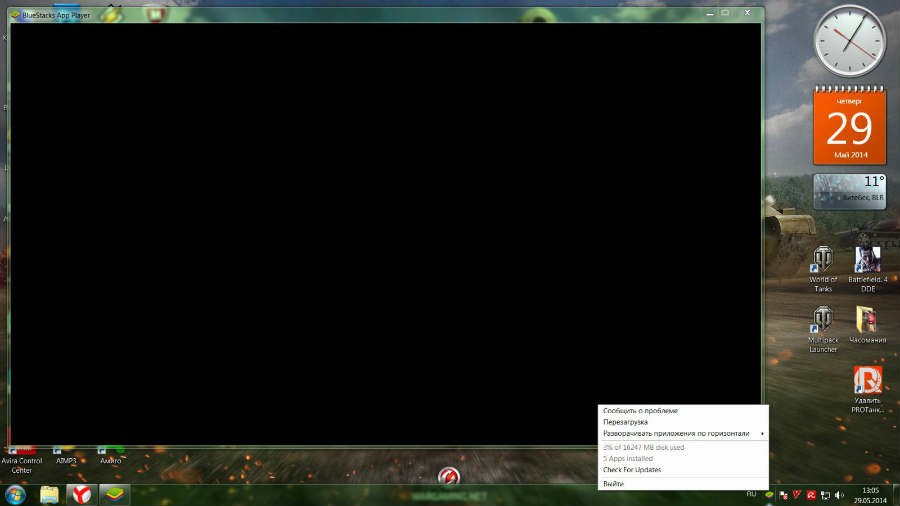
Просто прочитайте наше руководство, приведенное ниже, чтобы исправить «черную ошибку» экрана и начинайте играть в игры для Android, пользоваться WhatsApp и многими другими приложениями на вашем ПК. Позвольте также сказать, что проблема BlueStacks «черный экран при запуске» может варьироваться от ПК к ПК в зависимости от процессора и типа используемой видеокарты. Поэтому, учитывая все это, мы предоставили три решения неполадки.
Черный экран при запуске BlueStacks: метод 1
Основной причиной черного экрана может быть приложение, в котором вы работаете. Это означает, что проблема с черным экраном Bluestacks может быть специфичной для приложения. Чтобы исправить ее, попробуйте щелкнуть по кнопке «home» из Bluestacks, которая присутствует в центре снизу. Кроме того, перезапустите Bluestacks и попробуйте запустить другие приложения. Если Bluestacks работает с другими приложениями должным образом, проблема была определенно из-за этого конкретного приложения.
Итак, удалите это приложение, и если вы действительно хотите запустить его снова, попробуйте снова загрузить и установить его. В противном случае перейдите к методу 2.
Черный экран при запуске BlueStacks: метод 2
Другой причиной этой проблемы может быть графическая карта Nvidia, установленная на вашем компьютере. Вопрос в том, устанавливаются эти основные настройки для графической карты Nvidia.
Для исправления бага перейдите на рабочий стол, щелкните правой кнопкой мыши и откройте настройки для графической карты Nvidia.
Теперь перейдите в раздел Управление настройками 3D -> Настройки программы -> Здесь нажмите кнопку Добавить -> Добавить Bluestacks Frontend. Теперь прокрутите вниз немного и отключите опцию Threaded Optimization. Закройте Bluestacks из значка в трее. Перезапустите Bluestacks, и вы заметите, что ваша проблема теперь исправлена.
Черный экран при запуске BlueStacks: метод 3
Наконец, вы можете обновить графический драйвер, если какой-либо из вышеперечисленных методов не работает. Чтобы обновить драйвер вашей видеокарты, просто зайдите на официальный сайт и скачайте с него последний драйвер. Теперь удалите старый драйвер и установите новый и перезапустите свою систему, а затем попробуйте запустить Bluestacks.
Источник: android-emulator.net
Что делать, если появляется черный экран при запуске игры в Bluestacks?

В некоторых случаях при запуске игры в Bluestacks может появляться черный экран. При этом зачастую с прочими приложениями подобной проблемы нет. Это может говорить о целом наборе причин: от устаревших драйверов до неверно выставленных в эмуляторе настроек производительности. Не стоит исключать и просто отсутствие в игре совместимости с эмулятором или банальных багов – но это уже не от нас зависящие причины.
Опишем наиболее частые способы решения проблемы черного экрана в Bluestacks.
Решение 1
Ответ может крыться в настройках эмулятора. Они позволяют достаточно гибко управлять ресурсами вашего ПК, давая Bluestacks больше или меньше возможностей. В этом случае действовать надо следующим образом:
- Перезапустите Блустакс.
- Войдите в настройки кликом по значку с изображением шестеренки.
- Тут нас интересуют две вкладки: Экран и Движок.
- На вкладке Экран можно снизить разрешение, что уменьшит нагрузку на компьютер и поможет решить проблему.

- На вкладке Движок можно попробовать сменить режим графики с OpenGL на DirectX или наоборот. Не помешает также добавить ядер – в идеале их должно быть четыре – и объема доступной эмулятору оперативной памяти.

- После внесения изменений следует сохранить изменения, перезагрузить эмулятор и проверить результат. Черный экран должен пропасть.
Решение 2
Также проблема может крыться, как это ни банально, в устаревших драйверах для видеокарты. Конечно, это – менее очевидный вариант, но попробовать все же стоит. Действуйте следующим образом:
- Узнайте модель своей видеокарты. Для этого вызовите окно выполнить комбинацией Win+R. В появившемся окне введите dxdiag и нажмите на Enter. Откроется окно с информацией.

- Перейдите на вкладку Экран – в ее верхней части вы найдете модель своей видеокарты.

- Скачать драйвера для NVidia можно по этой ссылке.
- Скачать драйвера для AMD можно по этой ссылке.
Решение 3
Иногда помогает вариант с запуском приложения под 64битной ОС Noogat – по умолчанию в эмуляторе работает 32битная система. Подробная инструкция по запуску версии с 64битами представлена по ссылке.

Итог
В некоторых случаях проблема может крыться и в самом эмуляторе. Поэтому можно попробовать полностью удалить Bluestacks и установить его с нуля заново. Если и это не поможет, и черный экран все равно будет появляться, мы рекомендуем обратиться в техническую поддержку Bluestacks. Все контакты есть на официальном сайте компании. Вы также найдете способ связи и в самом эмуляторе.
Помог сайт? Оставьте о нём отзыв в Яндекс Браузере!
Как это сделать
- Как скачать Play Market для компьютера?
- Как скачать и установить apk в Bluestacks?
- Как узнать версию Андроид в эмуляторе Bluestacks?
- Как убрать кнопки с экрана в Bluestacks?
- Куда пропал Play Market в Bluestacks?
Источник: bluestacks-5.ru